Alguien ha accedido a tu cuenta de Gmail Aprende cómo detectarlo y proteger tu información
Cuando un ordenador está fuera de tu vista y control directos, siempre existe la posibilidad de que alguien más pueda acceder a él. Una persona que regresa de un viaje podría preguntarse si su ordenador y sus cuentas han sido accedidos durante su ausencia. Una persona podría notar actividad sospechosa en Gmail, sin saber que su contraseña se ha hecho pública (o "hackeada"). O, en algunos casos, una persona podría ser vigilada por su pareja, un miembro de la familia, un compañero de trabajo o incluso por un desconocido.

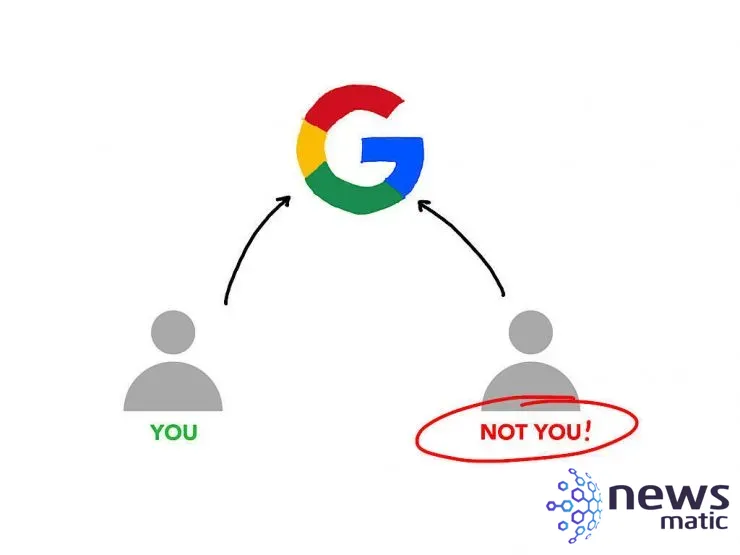
Para asegurar una cuenta, puede ser conveniente cambiar la contraseña, activar la autenticación de dos factores o incluso inscribirse en el Programa de Protección Avanzada de Google. Estos pasos te ayudarán a proteger tu cuenta.
¿Alguien ha accedido a mi cuenta de Gmail?
En un navegador web de escritorio, Gmail te permite revisar la actividad reciente de acceso a los correos electrónicos. Selecciona "Detalles" en la parte inferior derecha, debajo de la sección "Actividad de cuenta anterior" (Figura A).
Figura A
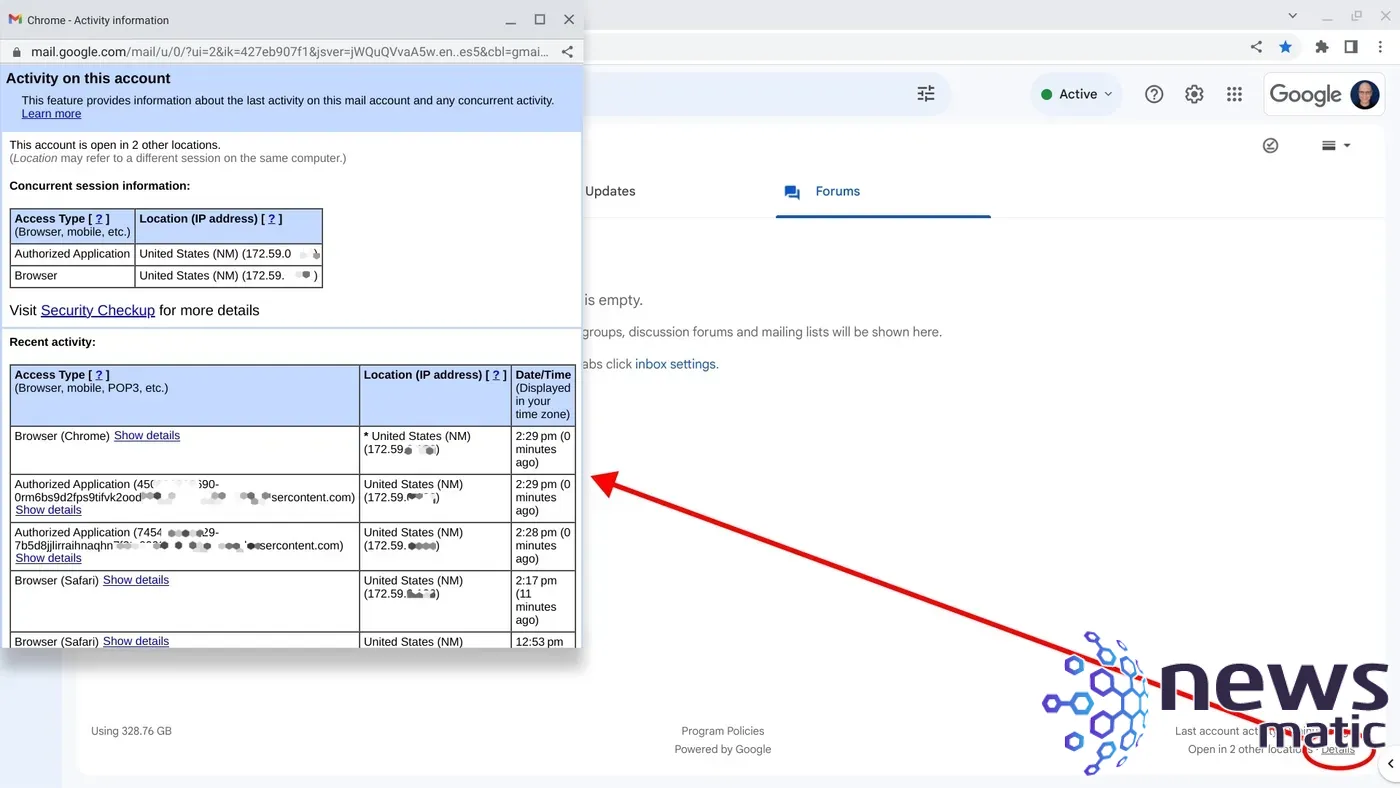
Si tu cuenta de Gmail ha sido accedida desde otros lugares o dispositivos, puedes ver la actividad reciente mientras estés conectado a Gmail desde un navegador web de escritorio.
El sistema te mostrará información sobre las últimas 10 veces que se ha accedido a tu cuenta de Gmail, junto con el tipo de acceso (navegador, POP, móvil), la ubicación (dirección IP) y la fecha y hora de acceso. Esto puede ayudarte a identificar si alguno de estos accesos proviene de un dispositivo, lugar o momento inesperado.
Nota: Si utilizas una red privada virtual o un escritorio virtual, los datos de ubicación pueden reflejar información relacionada con tu proveedor de servicios en lugar de tu dirección física.
En algunos casos, he tenido clientes preocupados por un acceso en una ubicación esperada, pero en un momento inesperado. A veces, esto se debía simplemente a que habían dejado encendido un ordenador con su navegador o cliente de correo abierto. El sistema podría estar configurado para comprobar el correo automáticamente periódicamente. En un caso, el acceso ocurrió después de un corte de energía. Habían configurado el sistema para encenderse automáticamente después de un corte de energía, por lo que se inició sesión y descargó nuevos correos poco después de que se restableció la energía.
¿Alguien ha accedido a mi navegador?
En el navegador Chrome - y en cualquier Chromebook o dispositivo con Chrome OS - pulsa Ctrl + H para ver el historial del navegador. Alternativamente, escribe chrome://history en la barra de direcciones, o selecciona el menú de tres puntos verticales en la parte superior derecha, luego elige Historial | Historial. En macOS, pulsa Comando + Y. Puedes desplazarte por todos los sitios visitados disponibles. Revisa para ver si hay sitios inesperados.
Además, puedes ingresar términos de búsqueda en el cuadro mostrado encima de las URL históricas listadas. Por ejemplo, busca "iniciar sesión" o copia y pega este enlace en la barra de direcciones de tu navegador: chrome://history/?q=sign%20in para mostrar la mayoría de las páginas de inicio de sesión de los sitios (Figura B). Nuevamente, revisa los resultados en busca de sitios que no esperes. También puedes buscar "gmail.com".
Figura B
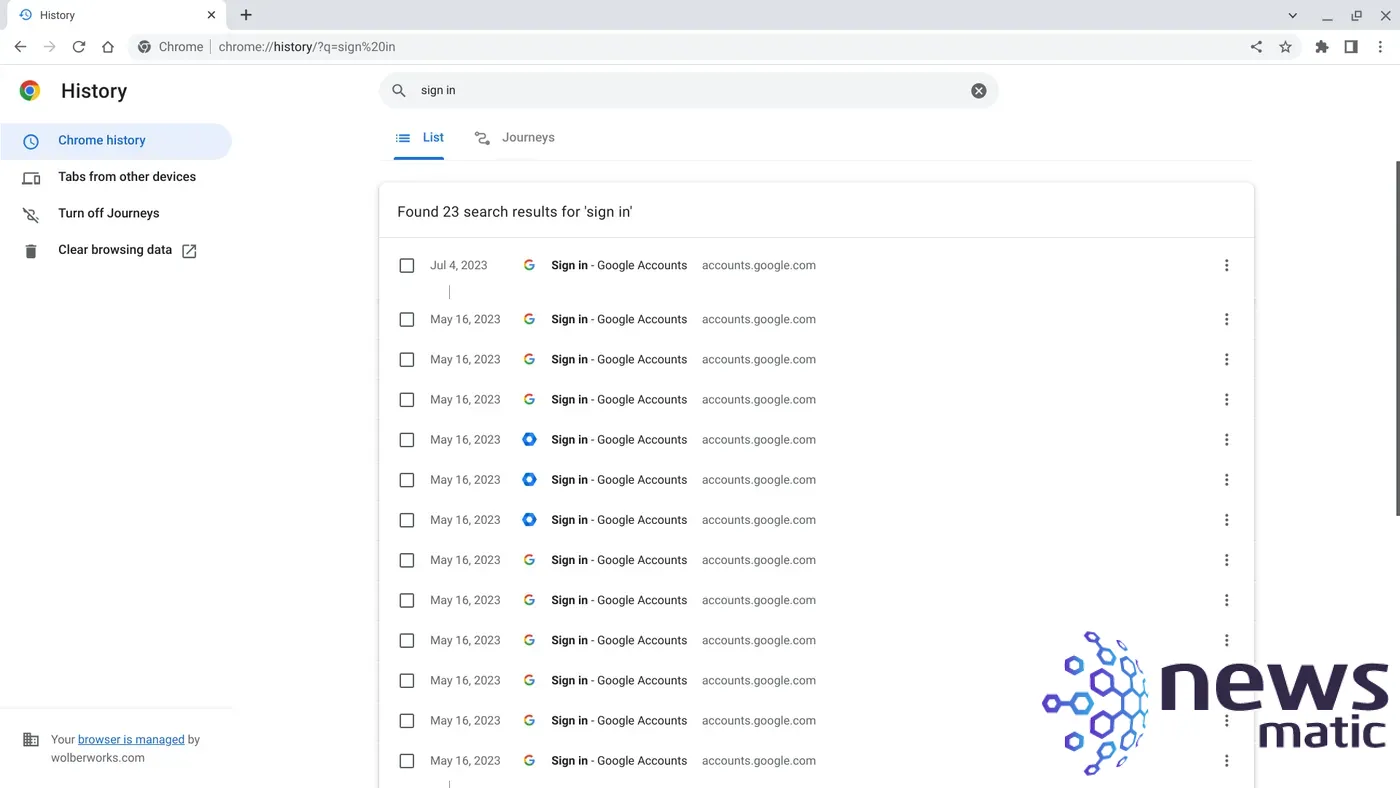
¿Alguien ha accedido a mi cuenta de Google?
Accede a https://myactivity.google.com/ para ver el historial de tu cuenta de Google en todos los dispositivos y servicios de Google, como YouTube, Google Maps y Google Play (Figura C). Dependiendo de tu configuración de seguridad, es posible que debas volver a autenticarte cuando intentes acceder a esta información. Nuevamente, revisa cualquier dato registrado para asegurarte de que corresponda con tu uso.
Figura C
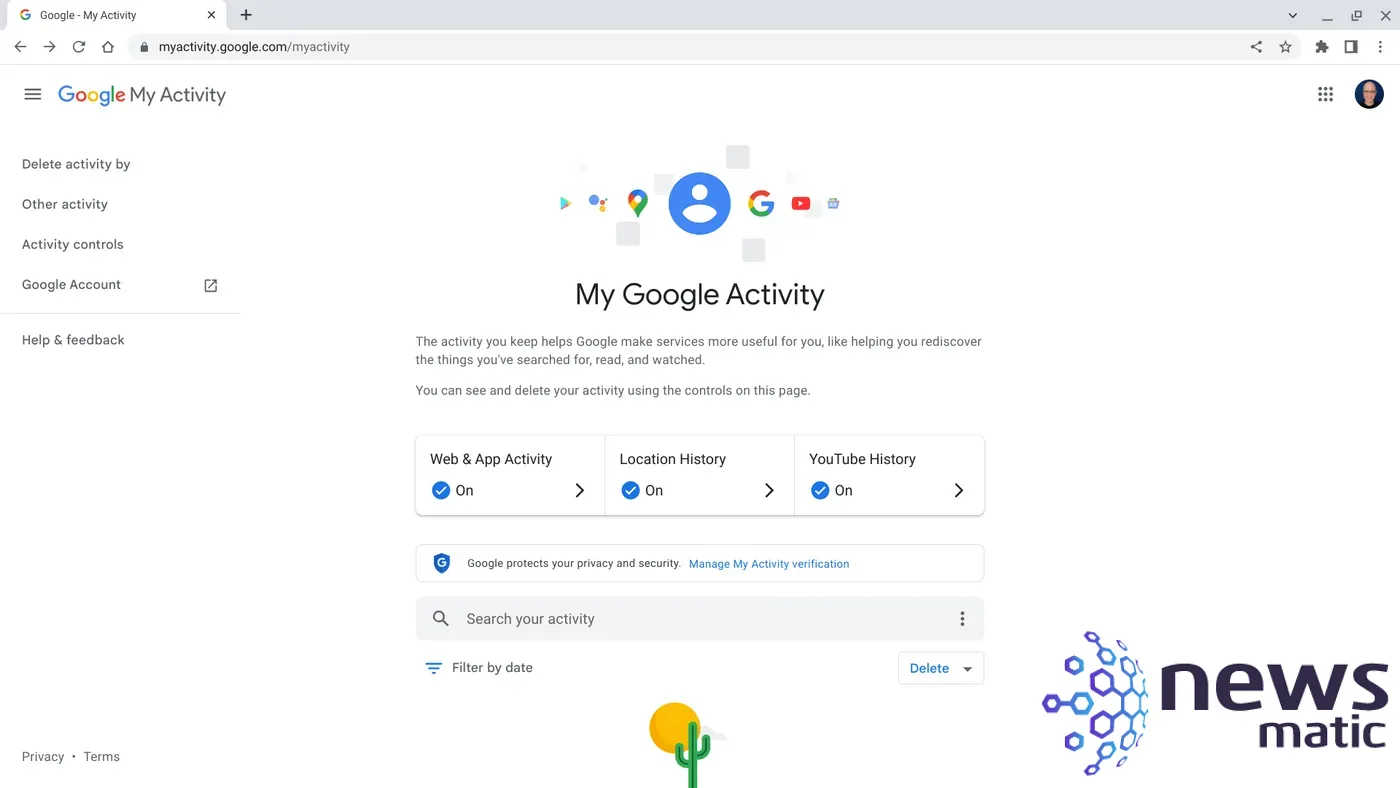
De manera similar, ve a https://myaccount.google.com/device-activity para revisar una lista de dispositivos con los que has iniciado sesión con tu cuenta de Google (Figura D). Puedes seleccionar la flecha a la derecha de cualquier sesión de dispositivo mostrada, luego elegir "Cerrar sesión" para evitar cualquier acceso futuro sin volver a autenticarte en un dispositivo.
Figura D
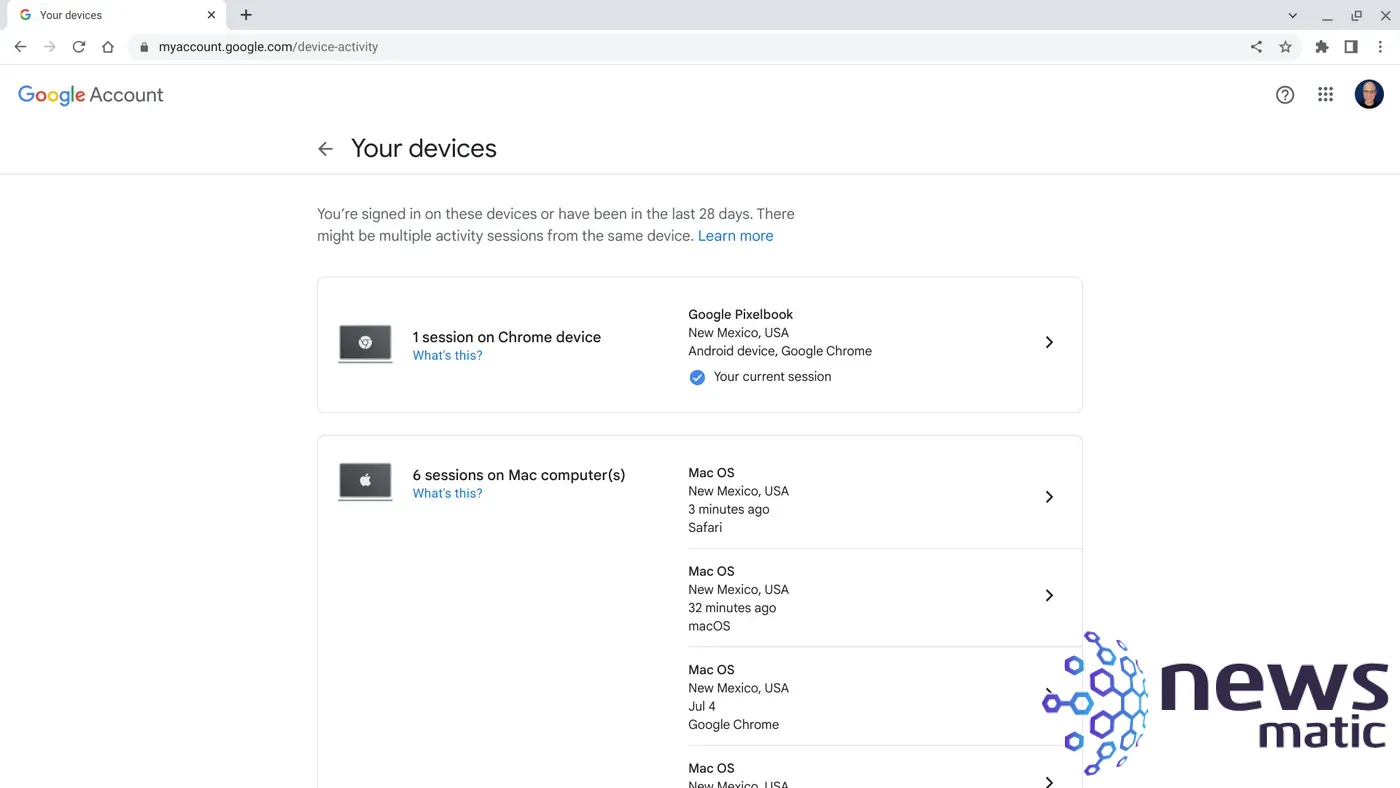
Pasa por el "Security Checkup" de Google para una revisión paso a paso de cada elemento que el sistema de Google identifica como un posible problema de seguridad (Figura E).
Figura E
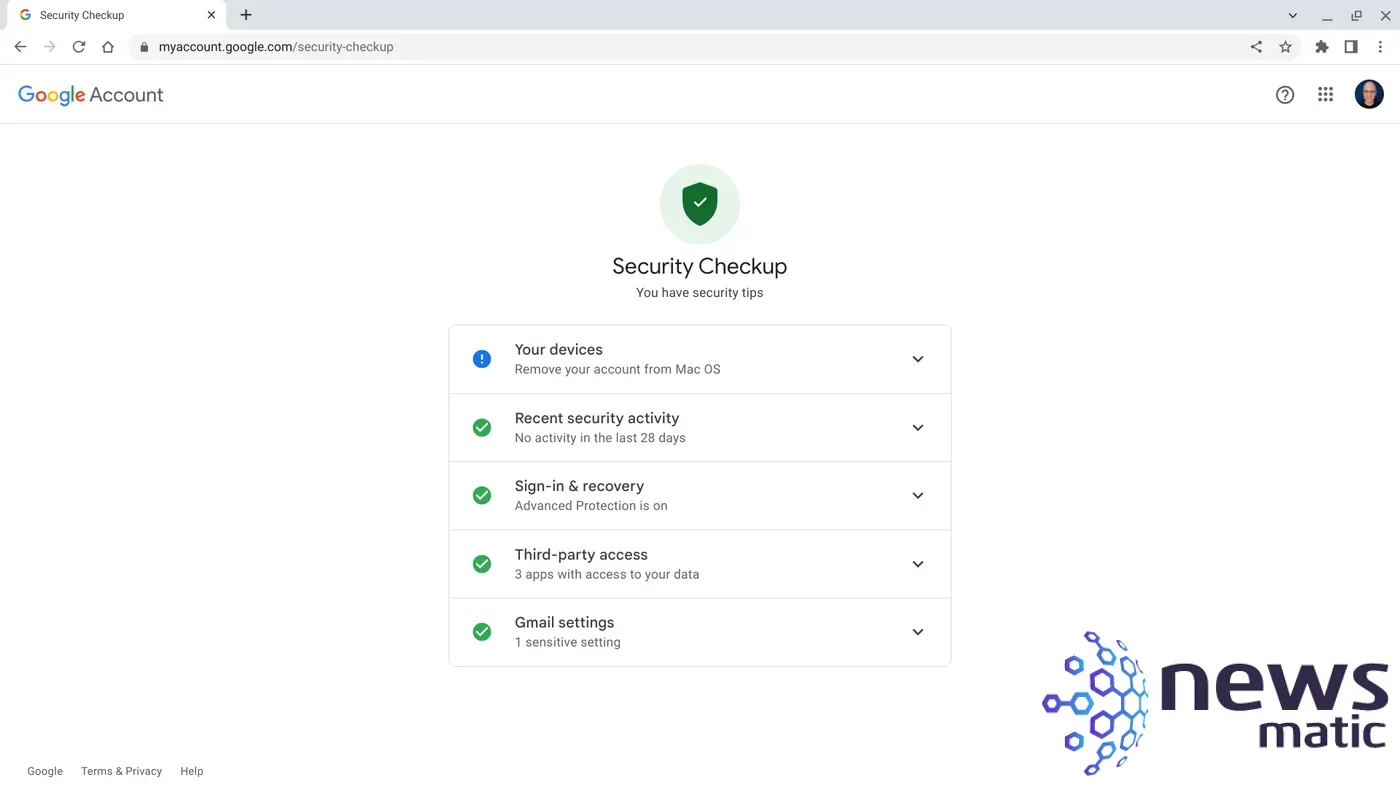
¿Usas Google Workspace? Pide ayuda a un administrador
Si usas Gmail y Google Workspace como parte de una organización (por ejemplo, trabajo o escuela), un administrador puede hacer una revisión adicional de los datos de acceso de tu cuenta. Para hacerlo, el administrador deberá iniciar sesión en la consola de administración. Desde la consola de administración, pueden ir a https://admin.google.com/ac/, seleccionar tu cuenta y luego revisar la configuración de seguridad, así como las aplicaciones y dispositivos conectados (Figura F).
Figura F
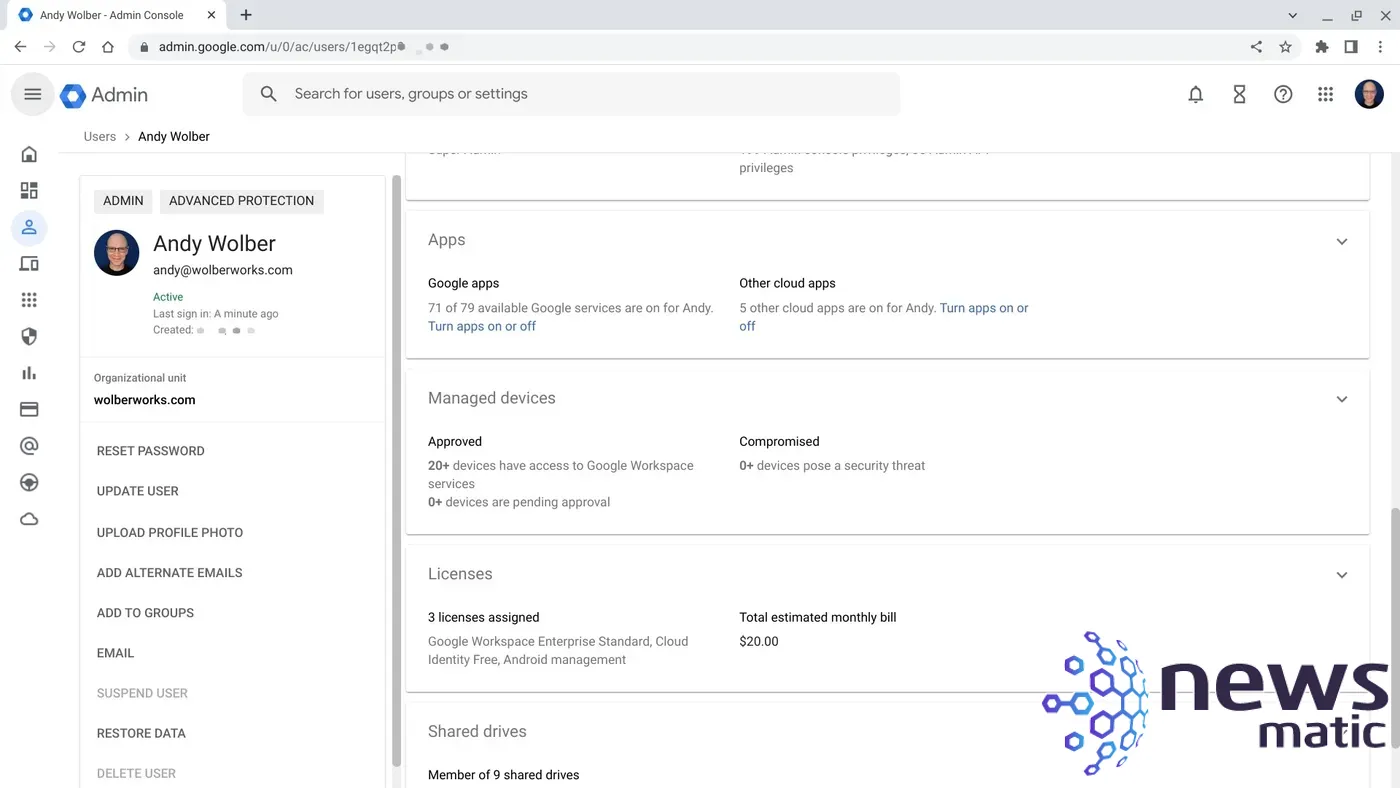
A continuación, los administradores pueden revisar toda la información de inicio de sesión yendo a la Herramienta de Investigación y filtrando por eventos de inicio de sesión de usuario y la dirección de correo electrónico de tu cuenta (Figura G). Debido a que esta información está registrada centralmente por el sistema, los registros de acceso permanecerán aunque la persona que acceda a tu cuenta intente ocultar sus huellas, como eliminando el historial del navegador localmente.
Figura G
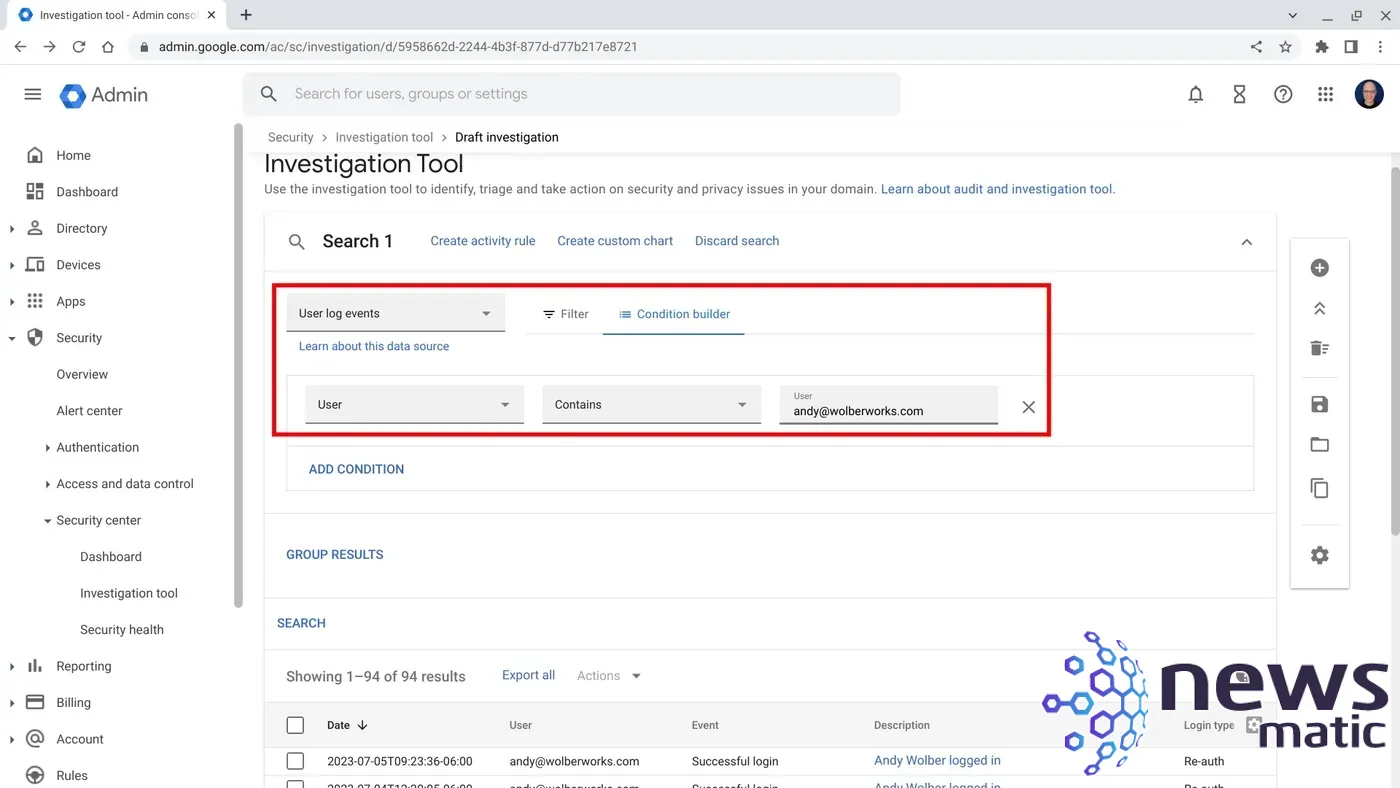
¿Cuál ha sido tu experiencia?
Si te has preguntado si alguien más ha accedido a tu cuenta de Google, ¿qué medidas has tomado? ¿Qué aprendiste al completar la revisión de acceso mencionada anteriormente? Mencióname o mándame un mensaje en Mastodon (@awolber) para contarme cualquier paso adicional que sugieras.
En Newsmatic nos especializamos en tecnología de vanguardia, contamos con los artículos mas novedosos sobre Seguridad, allí encontraras muchos artículos similares a Alguien ha accedido a tu cuenta de Gmail Aprende cómo detectarlo y proteger tu información , tenemos lo ultimo en tecnología 2023.

Artículos Relacionados